PPT中如何切割文本打造多变的文字效果?
1、打开PPT,插入文本框并输入文字,设慎矿荡置字体及文字大小。
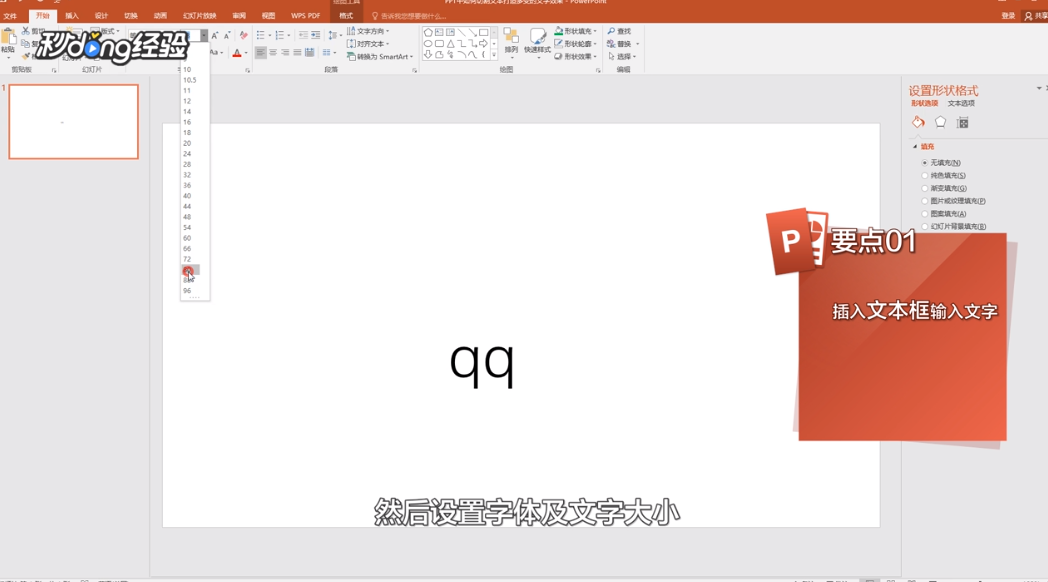
2、在文字上方绘制一个长矩形条。
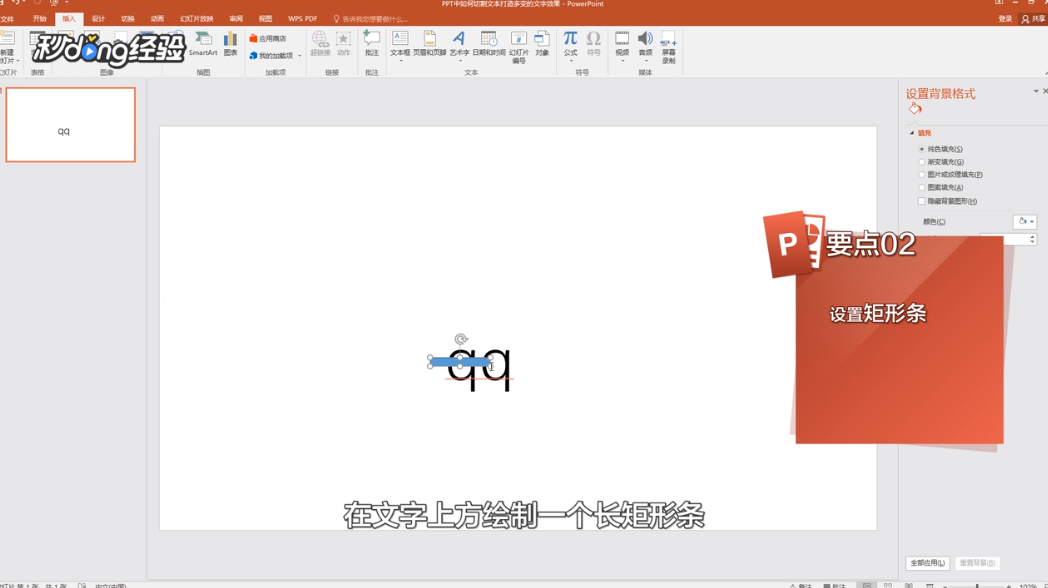
3、调整矩形条的角度。
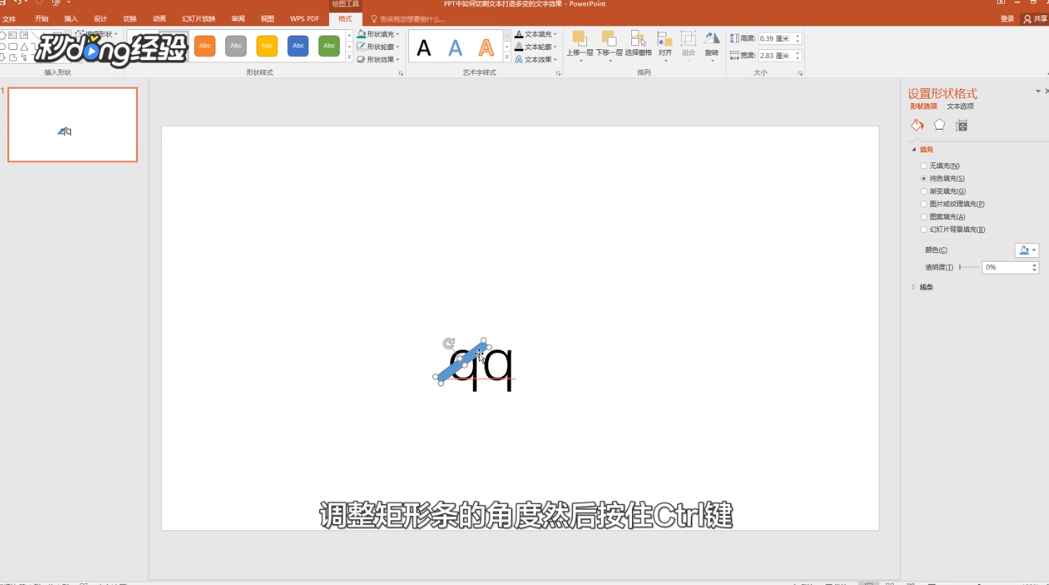
4、按住ctrl键,购鉴复制多个矩形条,放于每个字母上方。

5、选中文字及所有矩形条,点击“格式-合并形状-拆分”。
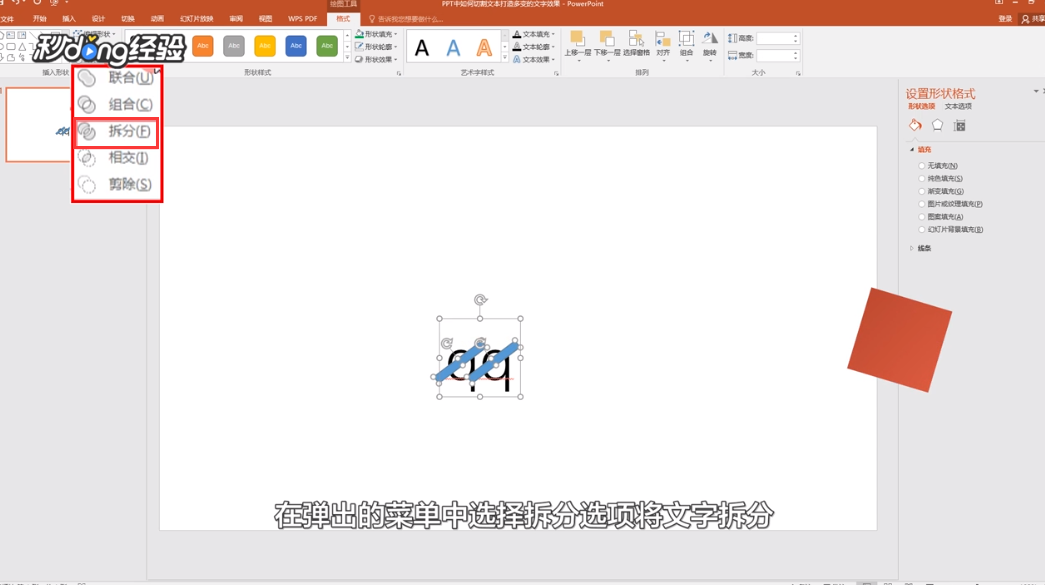
6、删除矩形条以及文字中多余的黑祝驾色块。

7、选中设置形状格式命令,选择“渐变填充”,为文字设置颜色即可。
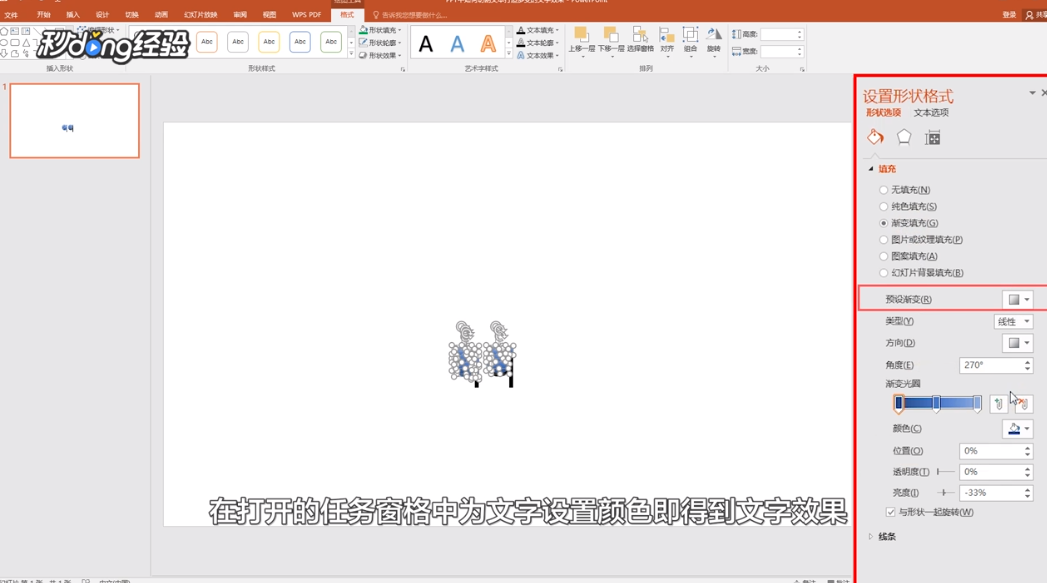
8、总结如下。

声明:本网站引用、摘录或转载内容仅供网站访问者交流或参考,不代表本站立场,如存在版权或非法内容,请联系站长删除,联系邮箱:site.kefu@qq.com。
阅读量:86
阅读量:194
阅读量:88
阅读量:96
阅读量:195